如何將 Spotify 連接到 Uber 以及為什麼將 Uber 連接到 Spotify
Spotify 由龐大的音樂收藏組成,提供各種播放清單和專輯,它絕對是最完美的音樂享受來源。 可以肯定的是,當 Spotify 宣布與 Uber 合作時,很多人都感到高興,因為訪問音樂現在變得比以往任何時候都更容易、更快,尤其是在長途駕駛時。
讓我們在下面弄清楚了解的重要性 為什麼將優步連接到 Spotify 以及在進行兩者之間的連接時遇到問題時嘗試的替代方法。
內容指南 第 1 部分。 為什麼將優步連接到您的 Spotify?第 2 部分。通過 Spotify Premium 將 Spotify 連接到優步第 3 部分:在沒有 Spotify Premium 和 Uber 整合的情況下在汽車中播放 Spotify部分4。 結論
第 1 部分。 為什麼將優步連接到您的 Spotify?
每當你騎 尤伯杯,總是有一種死氣沉沉的氣氛,裡面一片寂靜,尤其是你和你的司機都太沉默了,懶得說話。 這其實很好理解,因為你們彼此都是陌生人,說話顯然很尷尬。 這時人們就會想到為什麼要把 Uber 和 Spotify 連結起來。
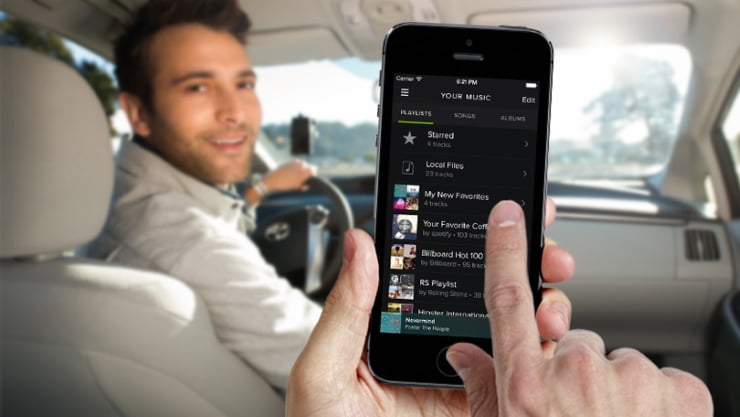
Uber 在 2014 年整合了 Spotify,讓乘客能夠控制司機的音響系統。 您可以選擇您想要的音樂,您的音樂將透過汽車的揚聲器播放。 除了選擇音樂之外,乘客還可以根據自己的喜好調整音量或完全關閉音訊。 為什麼將 Spotify 連接到 Uber? 播放音樂可以打破寂靜,也可以讓裡面的人在路上更放鬆。 這非常有幫助,尤其是當您即將經歷一次很長的車程並且您已經期待沒有音樂的無聊時。
第 2 部分。通過 Spotify Premium 將 Spotify 連接到優步
上面我們已經了解了為什麼將 Uber 連接到 Spotify,了解這些原因後,您肯定想知道連接這兩個應用程式時要遵循的程式。 最重要的是要知道,您必須同時擁有 Spotify 和 Uber 應用程式才能繼續。 要添加,您必須有 Spotify的高級 帳戶。 若要透過 Uber 和 Spotify 享受無縫音樂串流,請參閱下方將 Uber 連接到 Spotify 所需遵循的步驟清單。
將 Spotify 連接到 Uber(針對司機)
- 如何將 Spotify 連接到 Uber? 使用您的裝置開始播放 Spotify 應用程式上的任何歌曲。
- 完成後,打開您的 Uber 司機應用程式。
- 如果應用程式終止了音樂,請滑動螢幕上的音樂控制並繼續播放。
- 如果成功完成,所有曲目都將在應用程式開啟的情況下播放
- 騎行開始後,乘客可以接管他們的設備,導航螢幕將顯示“騎手控制音樂”
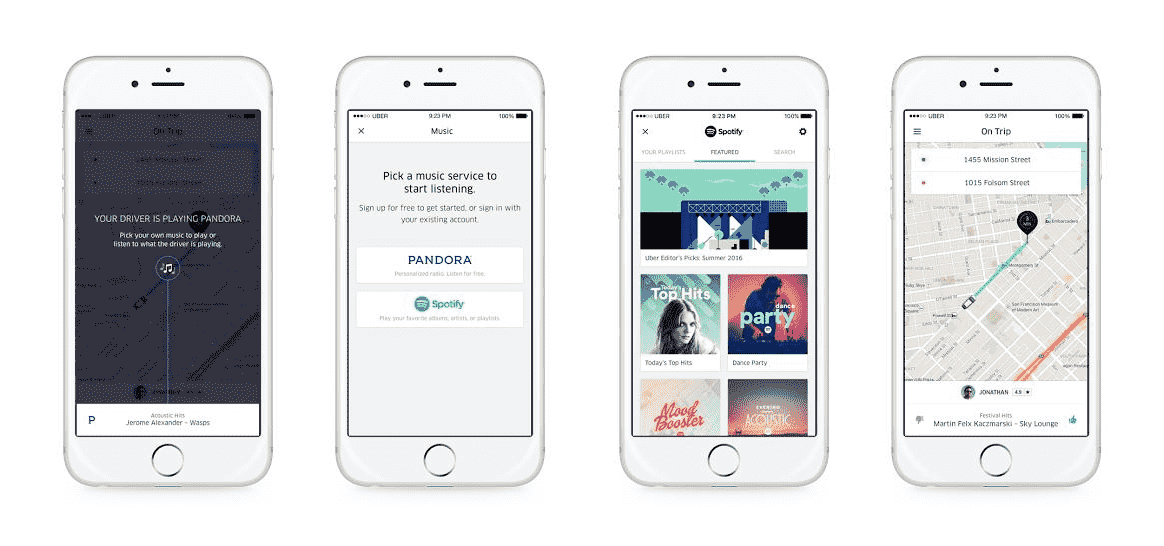
將 Spotify 連接到 Uber(適用於乘客)
如上所述,即使是車內的乘客也有機會控制車上播放的音樂。 請參閱下面的步驟列表,了解如何增強音樂體驗。
- 要將 Uber 連接到 Spotify,請打開 Uber 應用程式並直接前往您的個人資料。
- 在此頁面中,尋找並點擊“連接到 Spotify”按鈕。
- 完成此操作後,請使用您的 Spotify 高級帳戶登入。
- 現在,等待一段時間,直到建立連接。 完成後,您現在可以開始選擇要在 Uber 上播放的曲目或專輯。
儘管您可以為您的騎行選擇配樂,但它也會使用您的手機數據,因此除非您有大數據計劃,否則這對您來說可能不是一個好的選擇。 不過,Spotify 社群和 Uber 論壇上的一些用戶反映,為何 Uber 連結 Spotify 失敗。 他們無法再將 Spotify 連接到 Ube 帳戶! Uber 中的 Spotify 發生了什麼事? 不幸的是,Spotify 上的 Uber 整合不再可用。
鑑於所有關於 Spotify 和 Uber 之間失去整合的傳聞,最好有一個備用計劃,以便在車內繼續流式傳輸 Spotify 音樂。 如果通過優步應用程序無法做到這一點,您可以充分利用汽車的音頻播放器播放一些音樂。
因此,為了確保可以毫無問題地完成此操作,您必須使用手機上的本地音樂檔案。 這裡的問題是您想要的檔案是否來自 Spotify。 您能透過汽車音響播放它們嗎? 坦白說,如果直接知道 Spotify 檔案受 DRM 保護,這是不可能發生的。 讓我們跳到下一部分來尋找解決方案!
第 3 部分:在沒有 Spotify Premium 和 Uber 整合的情況下在汽車中播放 Spotify
對於 DRM 刪除和其他類型的過程,如轉換和下載,您可以使用 音樂軟體 Spotify Music Converter。為什麼要透過第三方工具將 Uber 連接到 Spotify? AMusicSoft Spotify 音樂轉換器可以幫助您在車內播放 Spotify,無需互聯網,甚至不需要高級訂閱!
簡而言之,AMusicSoft Spotify Music 轉換器的工作速度提高了 5 倍,可以在短短幾分鐘內完成所有相關程序,可以保證最佳效果。您還應該注意,它非常易於使用,僅包含最簡單的功能。
你能在 Twitch 上玩 Spotify、Discord 或其他直播平台? 當然,要提到您可以從該工具獲得的格式,您可能有 MP3、AAC、WAV、AC3、FLAC 和 M4A。 它可以保留曲目中的重要細節,它會讓你 離線播放Spotify 在任何可能的音樂播放器或平台上。
在汽車中免費離線播放 Spotify
- 請造訪 AMusicSoft 的網站並從此處下載應用程式。隨後進行安裝。
- 打開應用程序,然後添加選擇進行轉換的文件。 您只需複制並粘貼鏈接或拖放文件即可。

- 從可用格式中選擇一種格式,然後選擇將保存它們的結束文件夾。

- 如果完成,請點擊位於底部的轉換按鈕。

- 通過從“已轉換”選項卡獲取副本,將副本作為本地文件保存在您的計算機上。
將轉換後的 Spotify 歌曲下載到 Windows 或 Mac 電腦後,您可以在資料夾中存取它們。 然後您可以將這些歌曲放到手機上並透過藍牙在車上播放。 或者您可以使用 USB 驅動器插入汽車並離線播放。
部分4。 結論
儘管將 Uber 連接到 Spotify 的過程非常容易遵循,但一旦兩者之間的合作關係消失,您可能會在播放音樂時遇到一些錯誤。 這就是為什麼學習如何使用也非常重要的原因 音樂軟體 Spotify Music Converter 適當地。 上面已經給出了有關如何使用此工具的完整詳細信息。 您所需要的只是正確理解並遵循它們。
人們也讀
Robert Fabry 是一位熱心的部落客,也是一位熱衷於科技的愛好者,也許他可以透過分享一些技巧來感染你。他也對音樂充滿熱情,並為 AMusicSoft 撰寫過這些主題的文章。